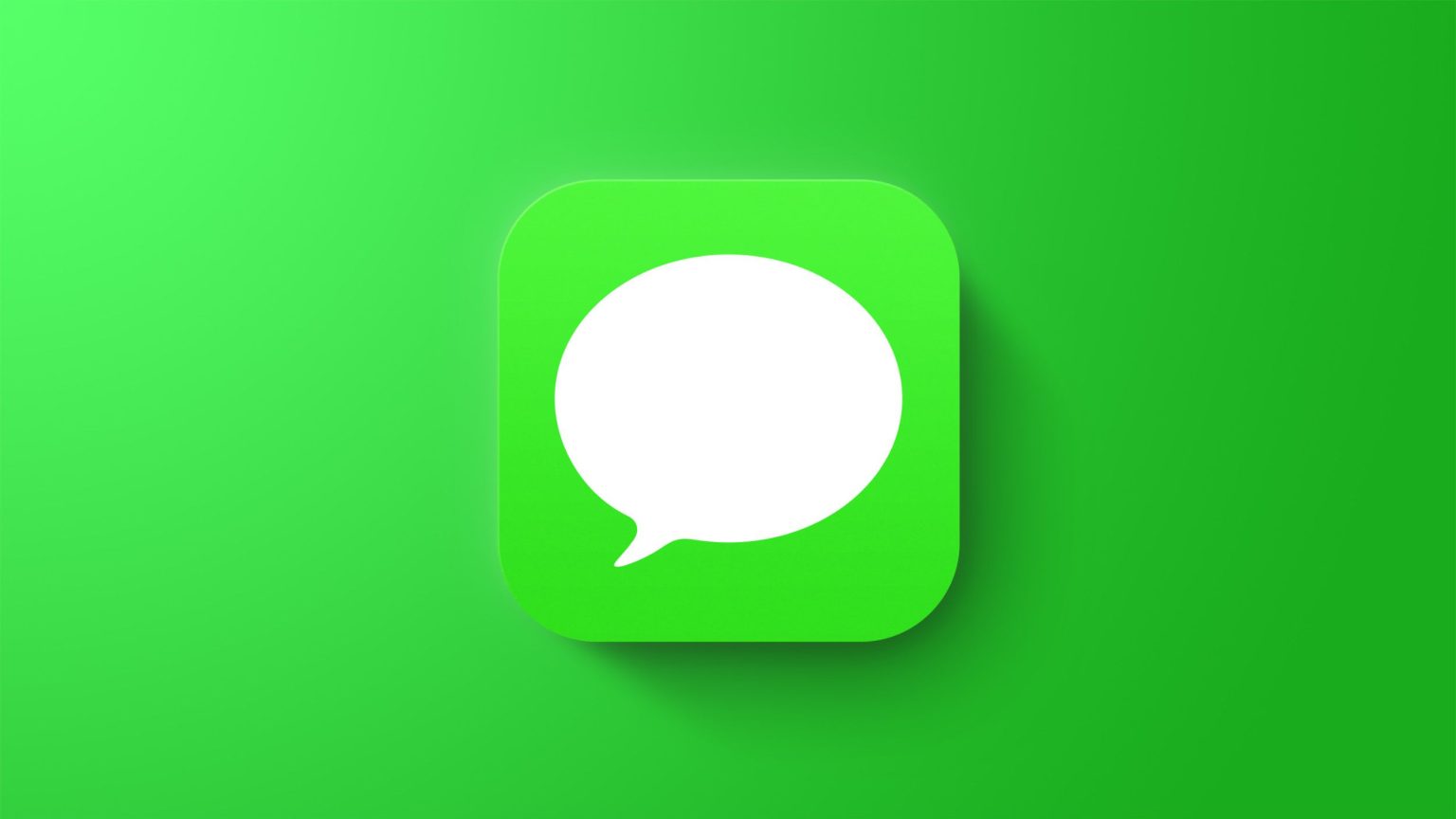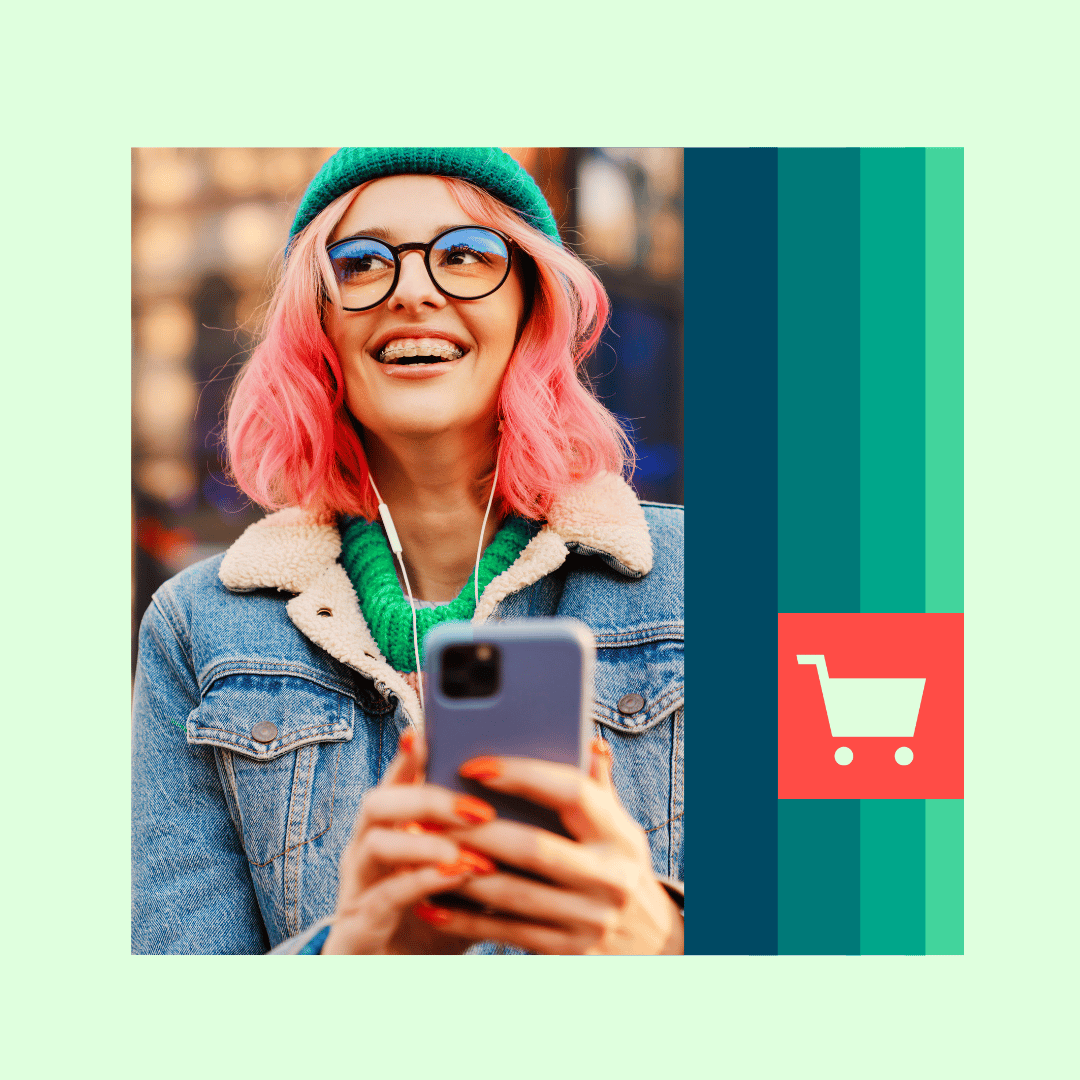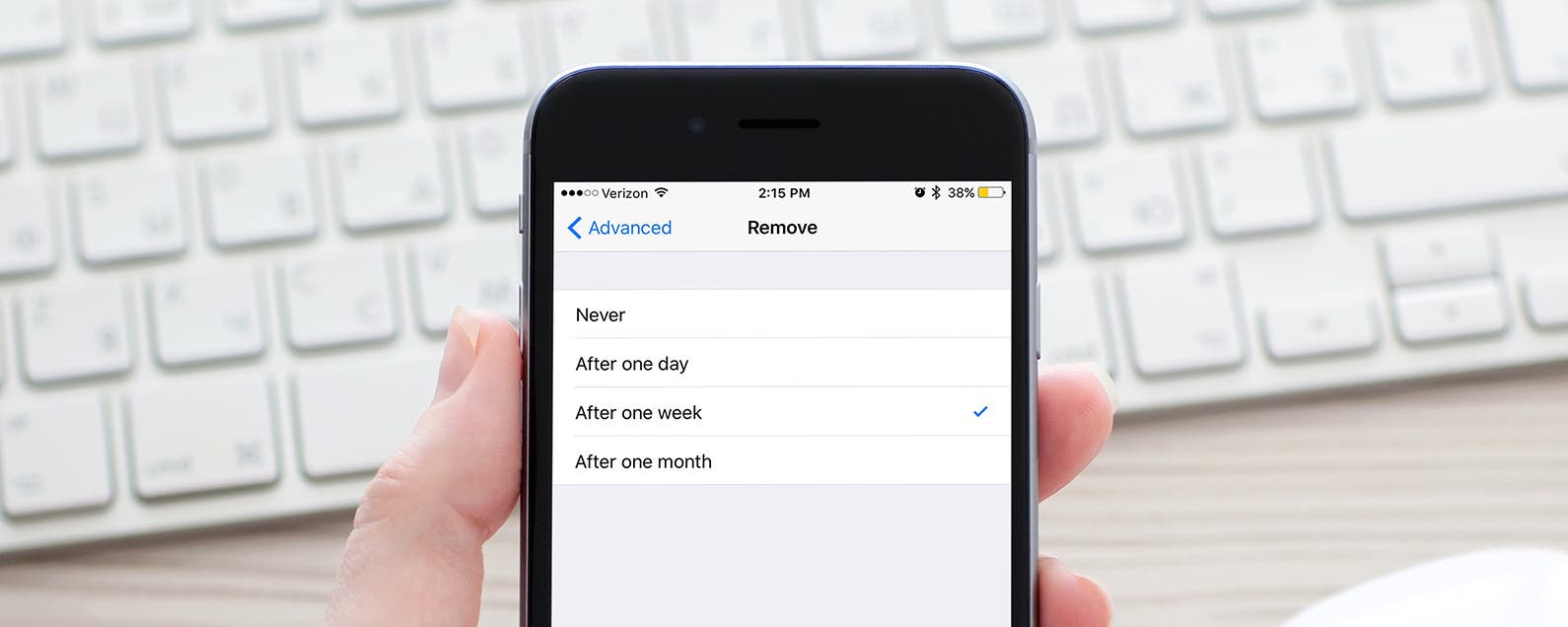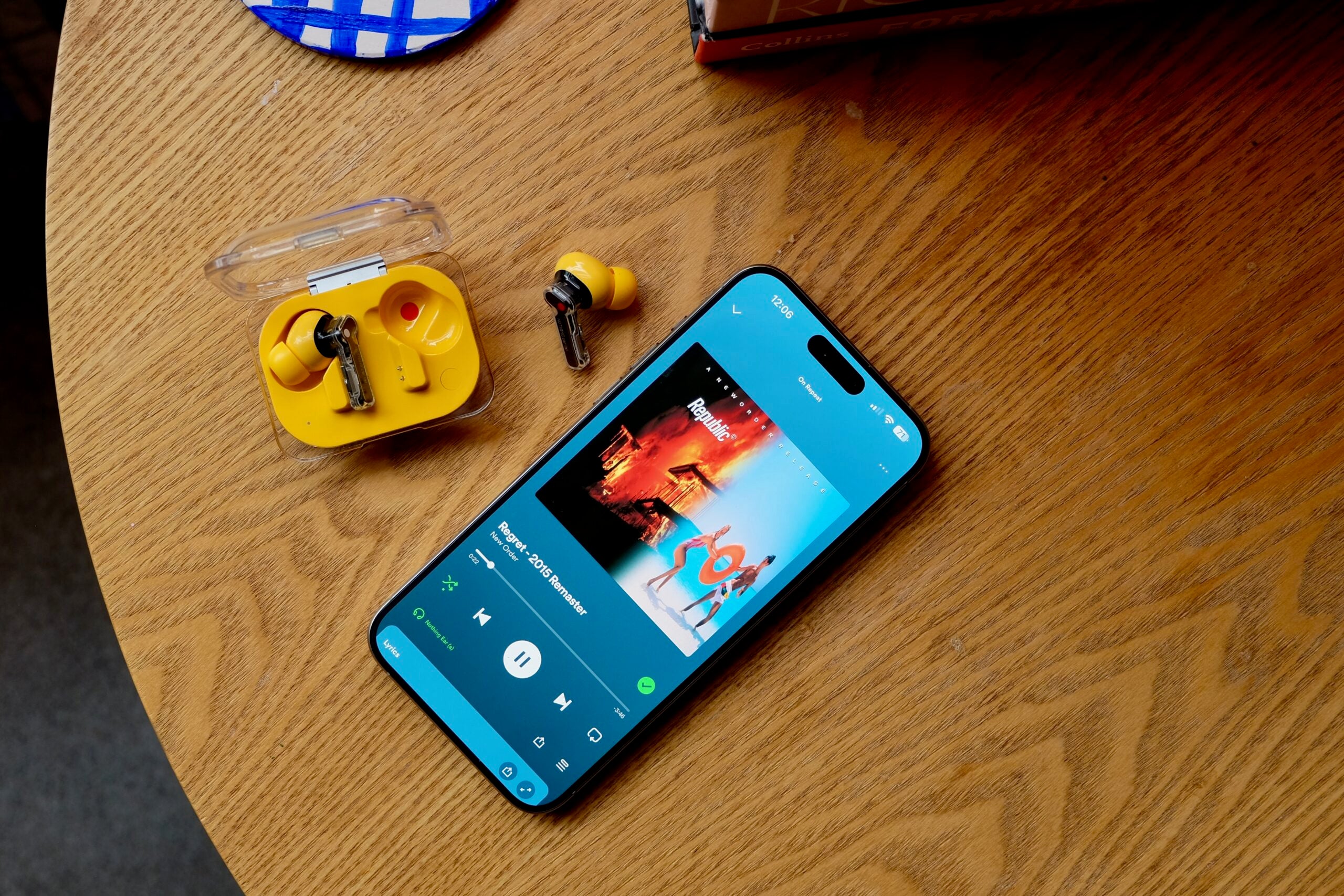En macOS Ventura, Apple ha agregado algunas actualizaciones importantes a la aplicación Mensajes, introduciendo algunas características que las plataformas de mensajería de terceros rivales han tenido durante años. Uno de estos cambios es la capacidad de cancelar el envío de iMessages enviados. Sigue leyendo para aprender cómo funciona.
¿Alguna vez ha enviado un mensaje de texto solo para desear inmediatamente no haberlo hecho? En versiones anteriores de macOS, si enviabas un mensaje a través del servicio iMessage de Apple, no había nada que pudieras hacer en una situación tan indeseable, pero en macOS Ventura, es posible cancelar el envío de un iMessage, o al menos hasta cierto punto.
Verá, hay algunas limitaciones en la nueva función Unsend que vale la pena tener en cuenta. Primero, si usa la función de deshacer envío en un mensaje enviado a alguien que usa una Mac con macOS Monterey o anterior (o un iPhone con iOS 15 o anterior), no funcionará y el mensaje no se enviará.
En tales casos, la persona del otro lado no verá que lo cancelaste, aunque desaparezca de tu Mac. Si esto sucede, verá un mensaje que dice «No envió un mensaje. [Person] Es posible que aún pueda ver su mensaje en dispositivos que ejecutan versiones anteriores de macOS».
En segundo lugar, solo puede optar por cancelar el envío de un iMessage hasta dos minutos después de que se haya entregado. Si han transcurrido más de dos minutos desde que envió el mensaje, ya no puede cancelar el envío (aunque aún puede editar el iMessage).
Con las advertencias anteriores en mente, así es como se cancela el envío de un iMessage enviado en una Mac con macOS Ventura. (Los pasos equivalentes son similares si usa un iPhone o iPad con iOS 16 o iPadOS 16).
- En la aplicación Mensajes, asegúrese de que el hilo de conversación que contiene el mensaje enviado que desea anular el envío esté seleccionado en la interfaz.
- Haga clic con el botón derecho (o Ctrl-clic) en el mensaje enviado que desea recuperar.
- Seleccione Deshacer Enviar en el menú contextual. (Si no ve la opción, han transcurrido al menos dos minutos y ya no puede cancelar el envío).
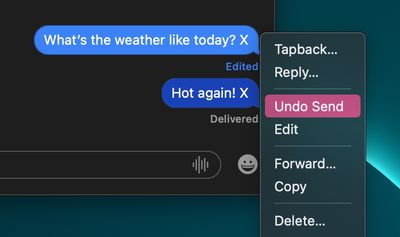
- El mensaje desaparecerá con un pop, para ser reemplazado por el texto «No enviaste un mensaje».
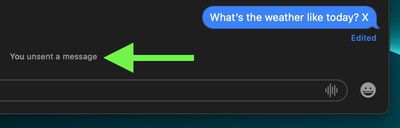
Eso es todo al respecto. ¿Sabías que también puedes editar mensajes de iMessage enviados en macOS? Echa un vistazo a nuestro tutorial dedicado para aprender cómo hacerlo.